Как се създават лейаути и как се плотира с AutoCAD
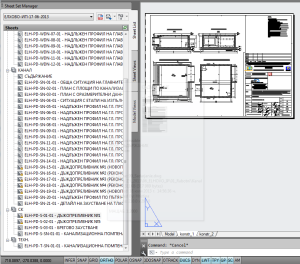 Непрекъснато получавам един въпрос и най-накрая реших да напиша отговор на него, за да може повече хора да имат стъпка по стъпка инструкция как се плотира.
Непрекъснато получавам един въпрос и най-накрая реших да напиша отговор на него, за да може повече хора да имат стъпка по стъпка инструкция как се плотира.
Въпросът е кратък, но много важен: „Как се създават лейаути и как се плотира с AutoCAD“.
Имаше години, в които си късах нервите, когато се стигне до плотиране, стоях по нощите и изпусках срокове, само защото не знаех правилният начин да превърна „уж“ готовия на компютъра чертеж в класьор с документация. Е, сега си спомням с усмивка за тези времена.
Ако нямате система за бързо финализиране и плотиране на един проект, проблемът е дори по-голям, отколкото си мислите.
Изпуснатите срокове водят до недоволни клиети или работодатели. Дори да си супер като специалист и да имаш перфектно и оптимално решение, те си мислят – „много е бавен/бавна – не става“.
Стресът е най-висок при финализиране на един проект и той е от най-лошия тип – негативен стрес, който може да доведе до много негативни последствия като болести и наднормено тегло.
Ако бързаме, това води до много технически грешки и това, което виждам страшно често – грозен краен продукт – прекалено малки или големи текстове, несъразмерни антетки и куп други проблеми, причинени от некоректно използвани мащаби.
Един вид, не е зле да помислим как можем да подобрим процеса си на финализиране и плотиране на проект, за да намалим стреса и негативните последствия.
Има много начини за плотиране, повечето тотално грешни, дргуги нефективни.
Ето моята система в 5 стъпки за финализиране и плотиране на проект. Естествено отделните стъпки изискват определени умения, които ако нямате, трябва да си набавите на принципа „проба-грешка“ или просто като се запишете на читав курс по AutoCAD, но се надявам тази статия да ви даде правилната насока, която да ви помогне да сте по-ефективни и по-бързи в своята работа.
1. Използване на вградените мащаби
Изключително опростява работата с мащабите. Вместо да работим с фиктивни коефициенти при нагласянето на листа от типа на 0.2 – просто избираме от менюто 1:50.
2. Използване на анотативни стилове
Анотативните стилове са толкова удобни, че просто нямам думи. По всяко време мога да сменя мащаба в различен и надписите и оразмерителните линии се премащабират автоматично и да изглеждат добре.
Отделно използването им изключително опростява организацията на стилове, защото няма нужда да имаме отделни стилове за всеки различен мащаб.
3. Създаване и настройка на лейаути
Определено най-бързият и ефективен начин за плотиране са леаутите и аз ги правя за всеки проект, независимо колко малък или голям е той.
Хубавото е, че автоматично се елиминират разни странични проблеми като например – след разпечатване, големината на антетката е различна на всеки чертеж. Тук имаме една единствена антетка и това опроставя много нещата и елиминира възможността от грешки в мащабите.
4. Използване на Sheet Set
Sheet Set е едно от най-най-най удобните неща, което са правили в AutoCAD. Мога да изброя поне 20 супер предимства от ползването на Sheet Set, но основните са, че имам общ поглед върху всички чертежи, мога да сменя нещо от антетката (напр. име на обект) на едно място и това афектира всички чертежи – дори да са 200, автоматично съдържание на чертежите, лесен архив на проекта, възможност за работа в екип, разпечатване с един клик и т.н. и т.н.
5. Плотиране с един клик
Тук идва най-добрият съвет. Първите 4 стъпки се правят по време на чертането – обикновено по средата на проекта. Най-късно на 2/3 от времето за проекта. Правим това по времето, когато или имаме дупка и изчакваме някаква информация или не сме натоварени преклено много. В никакъв случай лейаути не се правят накрая на проекта или опази боже в деня на предаване!
Накрая, в деня на предаване, първо преглеждаме чертежите и накрая просто отиваме в Sheet Set и кликваме на бутона за плотиране на всички чертежи наведнъж. Това е. Прегледа и проверката зависи от обема на проекта, но чисто технически подготовка няма, а плотирането е 5 минути с кликване на един бутон.
Системата не работи без да ползвате всичките изброени компоненти и няма как да работи, защото са взаимно свързани. Sheet Set не работи, ако нямаме лейаути. Лейаутите са пълна мъка, ако не изплзваме вградените мащаби и анотативни стилове.
Нещата са точно толкова лесни и прости, стига някой да ти покаже как се прави.
Полезна ли е тази статия за вас? Имали ли сте подобни проблеми и стрес при предаване?



-

Киро
| #1
Отговор |
Цитат
-

milen
| #2
Отговор |
Цитат
-

Запряна
| #3
Отговор |
Цитат
-

инж. Иван Цукев
| #4
Отговор |
Цитат
КОМЕНТИРАЙТЕ:На въпроса полезна ли е тази статия ДА и дали съм имал подобен случай ДА.
Мога да споделя, че преди няколко дена изпаднах в такава ситуация и бих искал да попитам за по- подробни стъпки при правенето на лейаути и като цяло настройките, които се правят. Благодаря, Ви предварително !
В повечето случеи ползвам само един мащаб. Нагласил съм всички линии, текстове котировки и тем подобни за този мащаб и директно плотирам от чертежа. Пробвах нанотативни текстове и котировки, но нещо се беше бъгнало и се отказах.Но ако проекта съдържа детайли в различен мащаб изпитвам трудности. Крайно време е да се пробвам лейаутите. Статията е полезна!
Добре де,ама аз неразбрах едно нещо.Когато съм чертала чертеж в моделното пространство,после трябва да оформя layout-a.Как да заключа чертежа да не се мърда и таблицата да я вкарам като блок от XREF.Опитвах ама някъде нещо бъркам.За някои това ще е много глупав въпрос,ама за мен е много важен
@Запряна
Избираш viewport-а и в палетата със свойствата задаваш Display Locked = Yes.
Това с таблицата от XREF не ми стана ясно какво искаш да направиш.